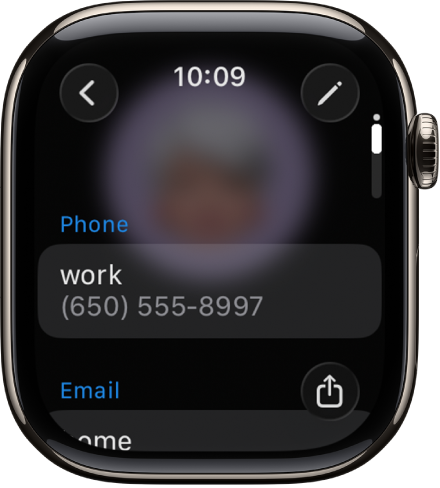Apple Watch lietošanas pamācība
- Esiet sveicināts!
- Jaunumi
-
- Apple Watch pulksteņa iestatīšana
- Apple Watch iestatīšana un savienošana pārī ar iPhone tālruni
- Cita Apple Watch pulksteņa savienošana pārī ar iPhone tālruni
- Apple Watch pulksteņa lietošana bez tam pārī savienotā iPhone tālruņa
- Apple Watch pulksteņa ieslēgšana un pamodināšana
- Apple Watch ekrāna bloķēšana un atbloķēšana
-
- Apple Watch lietotnes
- Lietotņu atvēršana
- Pulksteņa laika noskaidrošana
- Statusa ikonas
- Paziņojumu skatīšana un reaģēšana uz tiem
- Ātra paziņojumu apklusināšana ar žestiem
- Paziņojumu apklusināšana uz ilgāku laiku
- Ekrānvadīklu skatīšana Smart Stack krājumā
- Dubultskāriena izmantošana bieži izmantotām darbībām
- Pogas Action lietošana
- Teksta ievadīšana
-
- Iestatījumu maiņa
- Valodas un orientācijas maiņa
- Spilgtuma un teksta izmēra pielāgošana
- Skaļuma un taktilo signālu pielāgošana
- Brīdinājuma skaņu un taktilo signālu izvēle
- Pulksteņa siksniņu noņemšana, maiņa un aiztaisīšana
- Lietotņu kārtošana
- Lietotņu iestatījumu un krātuves skatīšana
- Apple konta atjaunināšana
- Skriešana ar Apple Watch pulksteni
-
- Alarms
- Audiobooks
- Blood Oxygen
- Calculator
- Calendar
- Camera Remote
- ECG
- Medications
- Memoji
- Music Recognition
- News
- Now Playing
- Remote
- Shortcuts
- Siren
- Stocks
- Stopwatch
- Tides
- Timers
- Lietotnes Tips izmantošana
- Translate
- Vitals
- Voice Memos
- Walkie-Talkie
-
- Informācija par lietotni Apple Wallet
- Funkcijas Apple Pay iestatīšana
- Funkcijas Apple Pay izmantošana bezkontakta maksājumiem
- Pakalpojuma Apple Cash izmantošana
- Pakalpojuma Apple Card izmantošana
- Caurlaižu izmantošana
- Atlīdzības karšu lietošana
- Braukšana ar sabiedrisko transportu
- Vadītāja apliecības vai štata ID kartes izmantošana
- Mājas, viesnīcas numura un automašīnas atslēgas
- Vakcinācijas kartes
- World Clock
-
- Svarīga informācija par drošību
- Svarīga informācija par lietošanu
- Neatļautas sistēmas watchOS modifikācijas
- Informācija par siksniņu apkopi
- Paziņojums par atbilstību Federālās sakaru komisijas prasībām
- Paziņojums par atbilstību Kanādas Rūpniecības ministrijas prasībām
- Informācija par ultraplatjoslas tehnoloģiju
- 1. klases lāzera informācija
- Informācija par atbrīvošanos un pārstrādi
- Apple un vide
- Autortiesības un preču zīmes
Lietotnes Contacts izmantošana Apple Watch pulkstenī
Varat skatīt, rediģēt un koplietot kontaktus no citām ierīcēm, kas izmanto to pašu Apple kontu. Varat arī izveidot kontaktus un iestatīt kontaktu kartīti ar savu informāciju.
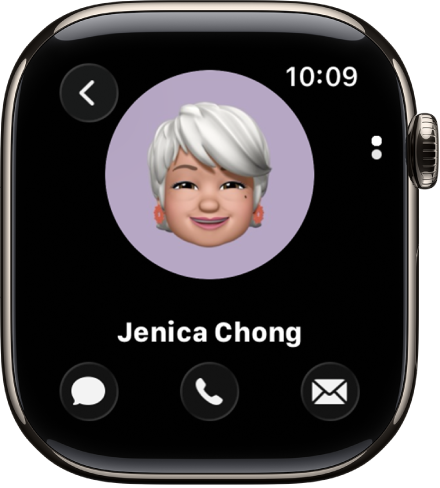
Savas kontaktinformācijas apskatīšana
Dodieties uz lietotni Contacts
 savā Apple Watch.
savā Apple Watch.Pieskarieties savam profila attēlam augšējā labajā stūrī.
Kontaktpersonu skatīšana
Dodieties uz lietotni Contacts
 savā Apple Watch.
savā Apple Watch.Groziet Digital Crown galviņu, lai ritinātu kontaktus.
Pieskarieties kontaktpersonai, lai skatītu attēlu, vai ritiniet uz leju, lai skatītu informāciju, piemēram, e-pasta adresi, māju un darba adresi u.c.
Sazināšanās ar kontaktiem
Varat zvanīt, sūtīt īsziņas vai epastus, vai sākt sarunu Walkie-Talkie rācijā tieši no lietotnes Contacts.
Dodieties uz lietotni Contacts
 savā Apple Watch.
savā Apple Watch.Groziet Digital Crown galviņu, lai ritinātu kontaktus.
Pieskarieties kontaktam, pēc tam veiciet jebkuru no tālāk aprakstītajām darbībām.
Pieskarieties
 , lai skatītu kontaktpersonas tālruņa numurus. Pieskarieties tālruņa numuram, lai zvanītu.
, lai skatītu kontaktpersonas tālruņa numurus. Pieskarieties tālruņa numuram, lai zvanītu.Pieskarieties
 , lai atvērtu esošo saraksti vai sāktu jaunu.
, lai atvērtu esošo saraksti vai sāktu jaunu.Pieskarieties pogai
 , tad pieskarieties pogai
, tad pieskarieties pogai  , lai izveidotu e-pasta ziņojumu.
, lai izveidotu e-pasta ziņojumu.Pieskarieties pogai
 , tad pieskarieties pogai
, tad pieskarieties pogai  , lai uzaicinātu sazināties pa rāciju, vai, ja šī persona jau ir apstiprinājusi jūsu uzaicinājumu un jau ieslēgusi rāciju, sāciet pa to sarunu.
, lai uzaicinātu sazināties pa rāciju, vai, ja šī persona jau ir apstiprinājusi jūsu uzaicinājumu un jau ieslēgusi rāciju, sāciet pa to sarunu.
Kontakta izveide
Dodieties uz lietotni Contacts
 savā Apple Watch.
savā Apple Watch.Pieskarieties pogai
 .
.Ievadiet kontakta vārdu un, ja vēlaties, uzņēmumu.
Pievienojiet tālruņa numuru, e-pastu un adresi, pēc tam pieskarieties pogai
 .
.
Kontaktpersonas koplietošana, rediģēšana, bloķēšana vai dzēšana
Dodieties uz lietotni Contacts
 savā Apple Watch.
savā Apple Watch.Groziet Digital Crown galviņu, lai ritinātu kontaktus.
Pieskarieties kontaktpersonai, ritiniet uz leju un pēc tam veiciet jebkuru no tālāk aprakstītajām darbībām.
Kontaktpersonas kopīgošana. Pieskarieties pogai
 apakšējā labajā stūrī un izvēlieties koplietošanas opciju.
apakšējā labajā stūrī un izvēlieties koplietošanas opciju.Kontaktpersonas rediģēšana. Pieskarieties pogai
 un pēc tam izvēlieties rediģējamo informāciju. Varat dzēst lauku, piemēram, adresi vai e-pastu, zem lauka pieskaroties pogai Remove.
un pēc tam izvēlieties rediģējamo informāciju. Varat dzēst lauku, piemēram, adresi vai e-pastu, zem lauka pieskaroties pogai Remove.Kontaktpersonas bloķēšana. Pieskarieties Block Contact.
Kontaktpersonas dzēšana. Pieskarieties Delete Contact.